Cum se compară două coloane și se evidențiază când se găsește într-o altă coloană?
De exemplu, am o foaie de lucru cu Lista A și Lista B care au unele aceleași valori atât în aceste două liste, acum aș dori să compar aceste două coloane și apoi să evidențiez valorile atât în cele două liste din Lista A până la obțineți următorul rezultat. Și în acest articol, voi introduce câteva metode pentru a face față acestei sarcini în Excel.

Evidențiați celulele dacă sunt duplicate într-o altă coloană cu Formatare condiționată
Evidențiați celulele dacă sunt duplicate într-o altă coloană cu Kutools pentru Excel
Evidențiați celulele dacă sunt duplicate într-o altă coloană cu Formatare condiționată
În Excel, putem aplica Formatarea condițională caracteristică pentru a evidenția aceleași valori atunci când sunt găsite într-o altă coloană, vă rugăm să efectuați pașii următori:
1. Selectați celulele din coloana A pe care doriți să le evidențiați și celulele din care valorile ies din coloana C.
2. Apoi faceți clic pe Acasă > Formatarea condițională > Noua regulă, În Noua regulă de formatare casetă de dialog, faceți clic pe Utilizați o formulă pentru a determina ce celule să formatați de la Selectați un tip de regulă , apoi introduceți această formulă = MATCH (A2, $ C $ 2: $ C $ 12,0) în Formatează valorile în care această formulă este adevărată casetă text, vezi captura de ecran:

notițe: În formula de mai sus: A2 este prima celulă a coloanei pe care doriți să evidențiați aceleași valori, C2: C12 este un alt interval de coloane care conține valorile duplicate cu care doriți să fie comparate.
3. Apoi apasa Format buton pentru a merge la Celule de format caseta de dialog și alegeți o culoare care vă place sub Umple fila, vezi captura de ecran:
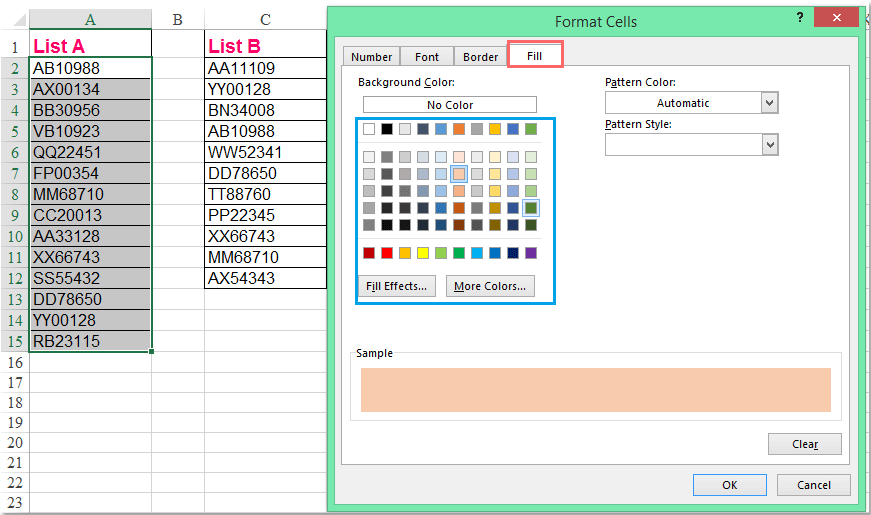
4. Apoi faceți clic pe OK > OK pentru a închide ferestrele de dialog și acum, puteți vedea valorile atât în Lista A, cât și în Lista B sunt evidențiate din Lista A, vedeți captura de ecran:

notițe: Dacă doriți să evidențiați valorile duplicate din Lista B, trebuie doar să selectați mai întâi Lista B și să schimbați referințele de celule din formulă astfel: = MATCH (C2, $ A $ 2: $ A $ 15,0) în Noua regulă de formatare dialog.
Comparați două coloane și evidențiați celulele dacă este duplicat într-o altă coloană
Dacă trebuie să comparați două coloane și să evidențiați valorile celulei dacă sunt duplicate într-o altă coloană, Kutools pentru Excel's Selectați aceleași și diferite celule funcția vă poate ajuta să finalizați rapid acest lucru rapid și ușor. Descărcați și proba gratuită Kutools pentru Excel acum!
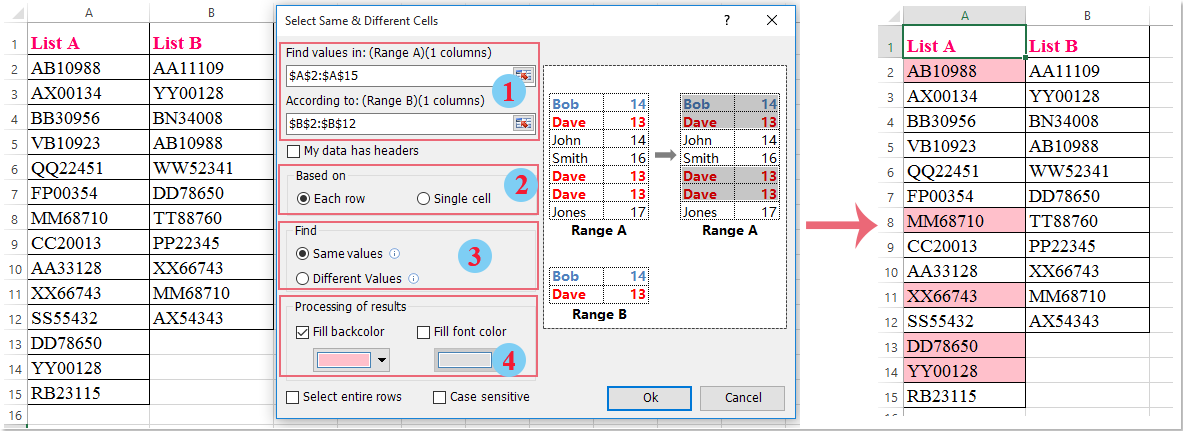
Evidențiați celulele dacă sunt duplicate într-o altă coloană cu Kutools pentru Excel
Dacă nu sunteți priceput cu formulele din formatarea condiționată, aici, vă pot recomanda un instrument la îndemână-Kutools pentru Excel, Cu său Selectați aceleași și diferite celule utilitar, puteți evidenția rapid aceeași valoare într-o altă coloană fără nicio formulă.
După instalare Kutools pentru Excel, vă rugăm să faceți următoarele:
1. Clic Kutools > Selectați > Selectați aceleași și diferite celule, vezi captura de ecran:

2. În Selectați aceleași și diferite celule caseta de dialog, vă rugăm să efectuați următoarele operații:
(1.) Selectați cele două intervale pe care doriți să le comparați din Găsiți valori în și În conformitate cu cutii separat;
(2.) Selectați Fiecare rând în temeiul Bazat pe secțiune;
(3.) Alegeți Aceleași valori formează Găsi secțiune;
(4.) Apoi specificați culoarea de fundal sau culoarea fontului pe care doriți să evidențiați valorile de sub Prelucrarea rezultatelor.
3. După terminarea setărilor, faceți clic pe Ok buton și o casetă de prompt va apărea pentru a vă reaminti câte celule potrivite sunt selectate și evidențiate, faceți clic pe OK pentru a închide ferestrele de dialog, valorile duplicate sunt păstrate selectate și evidențiate în Lista A, vezi captura de ecran:

notițe: Pentru a evidenția valorile duplicate din Lista B, vă rugăm să schimbați intervalele din Găsiți valori în și În conformitate cu în caseta de dialog.
Descărcați și proba gratuită Kutools pentru Excel acum!
Demo: Evidențiați celulele dacă sunt duplicate într-o altă coloană cu Kutools pentru Excel
Legate de articole:
Cum să verificați / găsiți dacă există o valoare în altă coloană?
Cum se compară două coloane și se listează diferențele în Excel?
Cum să evidențiați celulele dacă nu într-o altă coloană din Excel?
Cele mai bune instrumente de productivitate de birou
Îmbunătățiți-vă abilitățile Excel cu Kutools pentru Excel și experimentați eficiența ca niciodată. Kutools pentru Excel oferă peste 300 de funcții avansate pentru a crește productivitatea și a economisi timp. Faceți clic aici pentru a obține funcția de care aveți cea mai mare nevoie...

Fila Office aduce interfața cu file în Office și vă face munca mult mai ușoară
- Activați editarea și citirea cu file în Word, Excel, PowerPoint, Publisher, Access, Visio și Project.
- Deschideți și creați mai multe documente în filele noi ale aceleiași ferestre, mai degrabă decât în ferestrele noi.
- Vă crește productivitatea cu 50% și reduce sute de clicuri de mouse pentru dvs. în fiecare zi!

